php7.0如何安装部署
这篇文章主要介绍了php7.0如何安装部署的相关知识,内容详细易懂,操作简单快捷,具有一定借鉴价值,相信大家阅读完这篇php7.0如何安装部署文章都会有所收获,下面我们一起来看看吧。
php7.0安装部署的方法:1、到PHP官网下载与本机系统对应的安装版本;2、将下载的zip文件解压到指定目录;3、打开命令行窗口,在“E:\php7”目录下运行“php -v”命令即可。
1、在本地安装纯净的 PHP 7
到 PHP 官网下载与本机系统对应的安装版本:
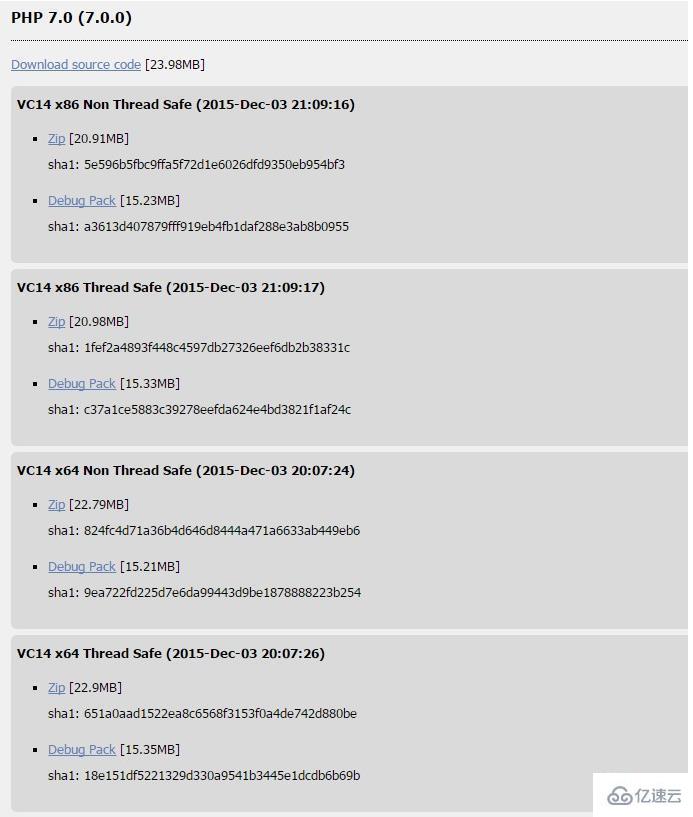
如果是 32 位系统下载 x86 版本,64 位系统下载想 64 系统。
将下载的 zip 文件解压到指定目录,比如我将其解压到 E:/php7,然后在该目录下运行如下命令查看 PHP 版本信息:
php -v
此时可能弹出报错框:
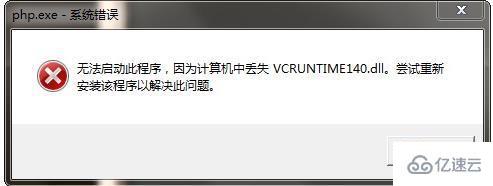
这是没有没有安装 VC14 运行时环境,需要去微软官网下载相应软件安装:
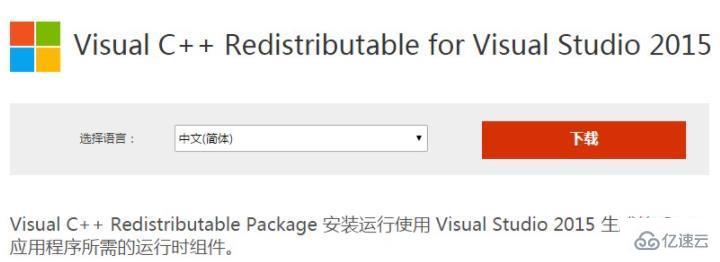
点击下载按钮进入版本选择页面:
根据你的 Windows 系统版本选择相应的勾选框(32位选择x86,64位选择x64),然后点击 Next 开始下载,下载完成后安装下载文件即可。
安装完成后,打开命令行窗口再次在 E:\php7 目录下运行 php -v:

好了,就是这么简单。如果需要的话我们可以将 E:\php7 放到系统路径中。
当然,在 Windows 中我们通常使用 PHP 的集成软件搭建本地开发环境,好消息是 xampp 已经提供了相应的测试版本。
2、使用 XAMPP 搭建 PHP 7.0 本地开发环境
访问XAMPP官网可看到如下界面:
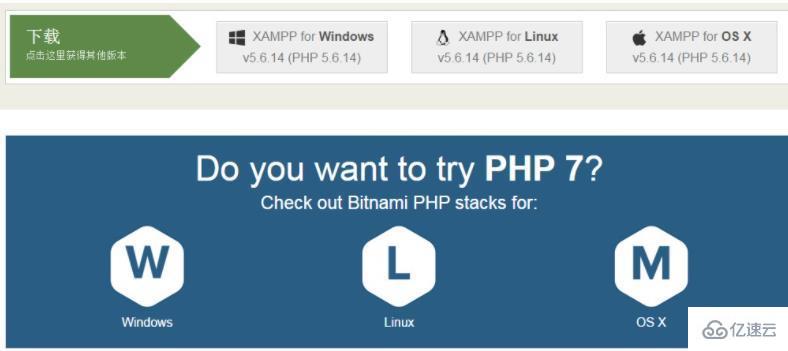
点击 Windows 版 PHP 7 集成软件包,页面跳转到新页面:

目前 7.0 版本集成开发环境还处于开发阶段,点击“Download”下载。下载完成后双击下载的文件 bitnami-wampstack-7.0.0-0-dev-windows-installer.exe 进行安装。
安装完成后,查看该集成环境安装目录:
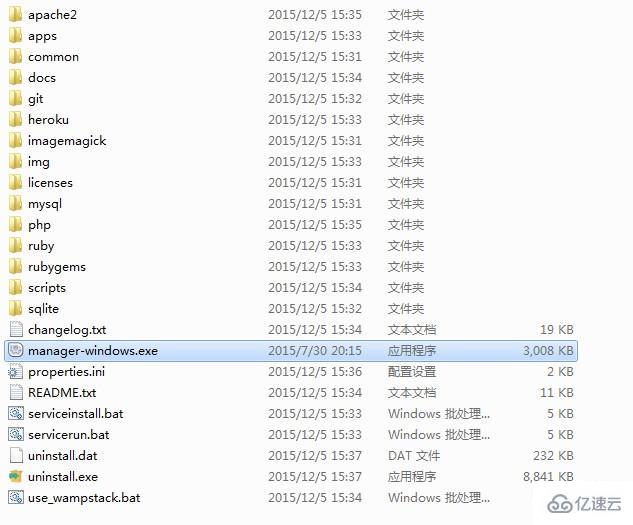
双击 manager-windows.exe 即可打开管理窗口,在“Manage Servers”选项卡查看 MySQL 及 Apache 运行状态:
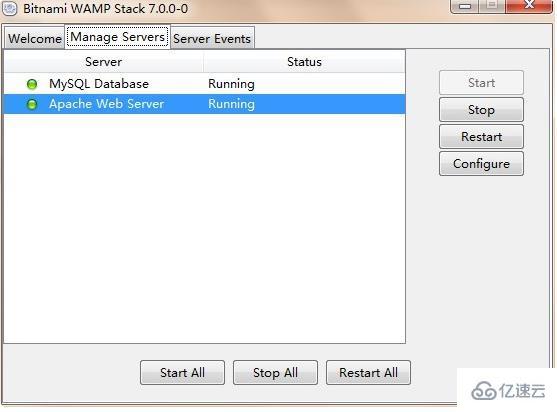
此外,应用目录默认位于安装目录的 apache2/htdocs 目录下,我们在该目录下新建 test.php 并编辑其内容如下:
在浏览器中访问 http://localhost/test.php,页面显示如下(部分截图):
OK,集成环境安装成功,Enjoy it!关于“php7.0如何安装部署”这篇文章的内容就介绍到这里,感谢各位的阅读!相信大家对“php7.0如何安装部署”知识都有一定的了解,大家如果还想学习更多知识,欢迎关注蜗牛博客行业资讯频道。
免责声明:本站发布的内容(图片、视频和文字)以原创、转载和分享为主,文章观点不代表本网站立场,如果涉及侵权请联系站长邮箱:niceseo99@gmail.com进行举报,并提供相关证据,一经查实,将立刻删除涉嫌侵权内容。














评论